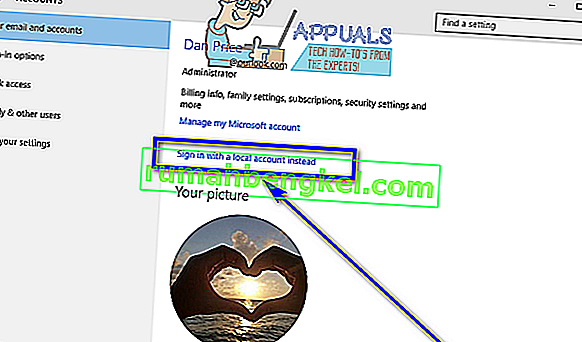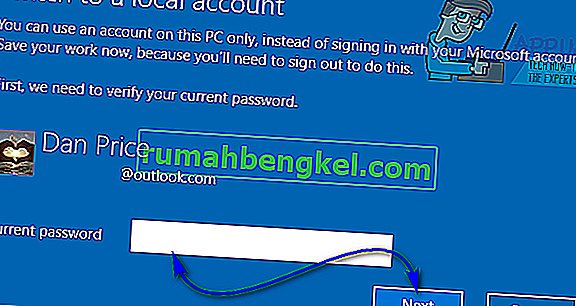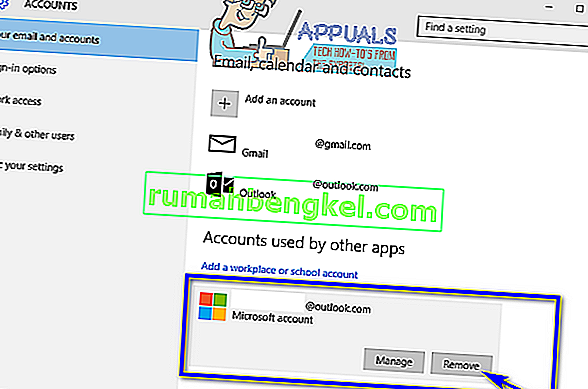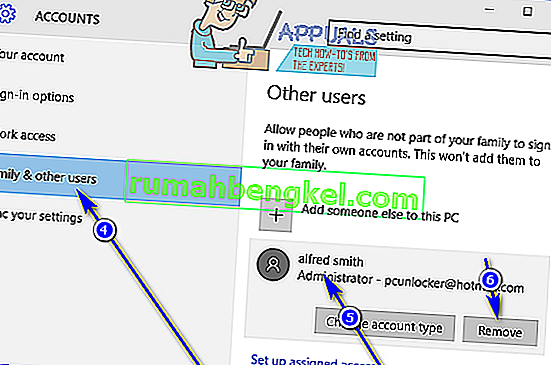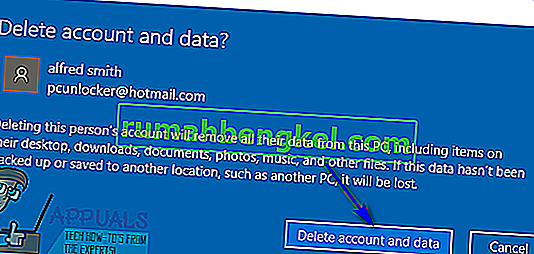Коли ви створюєте обліковий запис користувача на комп’ютері з Windows 10, ви можете створити або локальний обліковий запис користувача (для входу якого потрібна комбінація імені користувача та пароля) або облікового запису Microsoft (який прив’язаний до адреси електронної пошти, яку ви використовуєте для створення для цього потрібна електронна адреса, з якою ви створили обліковий запис, і пароль для входу). Наявність облікового запису Microsoft на комп’ютері з Windows 10 не тільки гарантує безпеку (ви не можете мати обліковий запис Microsoft у Windows 10 без пароля), але також забезпечує безперебійну інтеграцію з продуктами та послугами Microsoft.
Однак деякі користувачі воліють мати на своєму комп'ютері локальний обліковий запис користувача, ніж обліковий запис користувача, який не тільки прив'язаний до їхнього облікового запису Microsoft, але також вимагає входу в обліковий запис Microsoft. На щастя, вам не потрібно мати Microsoft обліковий запис у Windows 10, щоб мати змогу ним користуватися - ви все одно можете використовувати Windows 10 у всій красі, якщо у вас є локальний обліковий запис користувача. У цьому випадку видалити обліковий запис Microsoft із Windows 10 цілком можливо. Нижче наведено два різні способи видалення облікового запису Microsoft із Windows 10:
Спосіб 1. Перетворіть наявний обліковий запис Microsoft у локальний обліковий запис користувача
Існуючий обліковий запис Microsoft на комп’ютері з Windows 10 можна просто перетворити на локальний обліковий запис користувача. Це ідеальний курс дій для користувачів Windows 10, у яких на комп’ютері є лише один обліковий запис Microsoft, або тих, хто хоче видалити свій обліковий запис Microsoft із самого облікового запису Microsoft. Щоб використовувати цей метод для видалення облікового запису Microsoft із Windows 10, потрібно:
- Відкрийте меню « Пуск» .
- Клацніть на Налаштування .

- Клацніть на Облікові записи .

- Знайдіть і натисніть на Увійти за допомогою локального облікового запису, а не на правій панелі вікна.
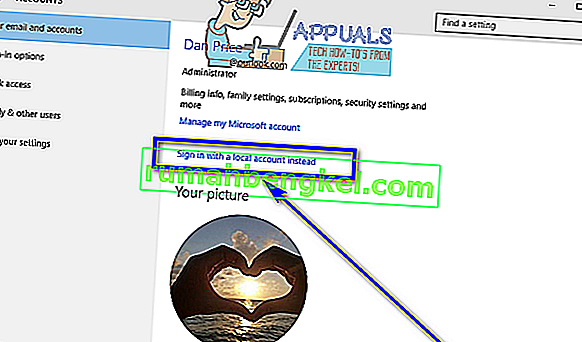
- Введіть свій пароль, натисніть Далі та дотримуйтесь решти інструкцій на екрані, щоб перетворити обліковий запис Microsoft у локальний обліковий запис користувача.
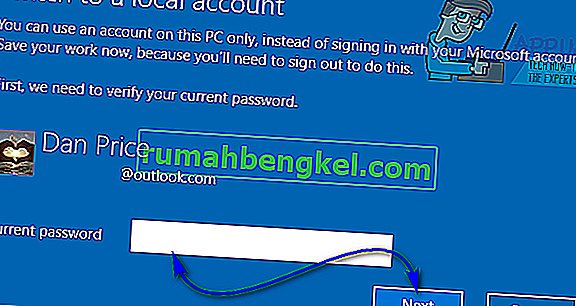
- Повторіть кроки 1 - 3 .
- На правій панелі вікна прокрутіть вниз до розділу Інші облікові записи, якими ви користуєтеся, знайдіть і клацніть на обліковому записі Microsoft, який ви хочете видалити з комп’ютера, щоб вибрати його.
- Натисніть Видалити .
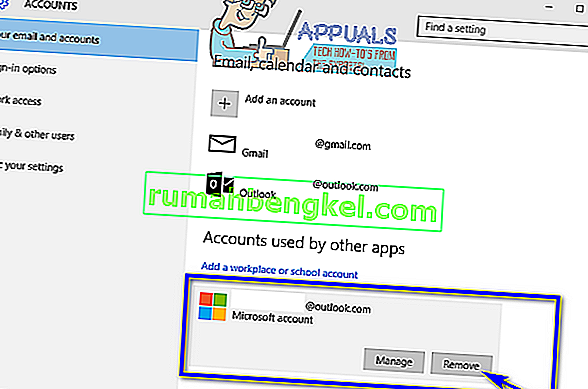
- Дотримуйтесь вказівок на екрані та підказок, щоб видалити обліковий запис Microsoft із комп’ютера.
Спосіб 2: Увійдіть до іншого облікового запису адміністратора та видаліть обліковий запис Microsoft
Ви також можете видалити обліковий запис Microsoft з Windows 10, якщо просто увійти в обліковий запис на своєму комп’ютері, який не є обліковим записом Microsoft, який ви хочете видалити (будь-який обліковий запис користувача - обліковий запис Microsoft або локальний обліковий запис користувача, насправді не має значення - буде робити, якщо це обліковий запис адміністратора, а не стандартний обліковий запис користувача). Якщо ви хочете скористатися цим методом, просто увійдіть до облікового запису адміністратора на своєму комп'ютері, який не є обліковим записом Microsoft, який ви хочете видалити, а потім:
- Відкрийте меню « Пуск» .
- Клацніть на Налаштування .

- Клацніть на Облікові записи .

- На лівій панелі вікна натисніть Сім'я та інші користувачі .
- На правій панелі вікна знайдіть і клацніть на обліковий запис Microsoft, який ви хочете видалити з комп’ютера, щоб вибрати його.
- Натисніть Видалити .
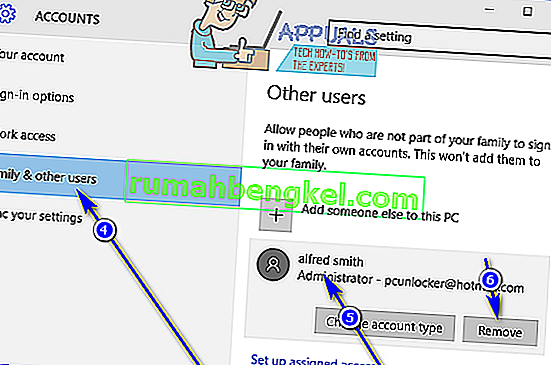
- Дотримуйтесь інструкцій на екрані та в розділі « Видалити обліковий запис та дані? ”, Натисніть Видалити обліковий запис і дані, щоб підтвердити видалення облікового запису Microsoft із вашого комп’ютера.
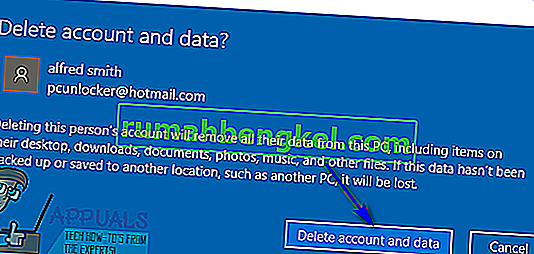
Як тільки ви це зробите, цільовий обліковий запис Microsoft буде успішно та повністю видалено з вашого комп'ютера. Однак будьте застережені - обліковий запис Microsoft перенесе всі свої таємниці до могили, тобто усі дані, що зберігаються в обліковому записі на момент видалення, назавжди зникнуть після видалення облікового запису Microsoft.